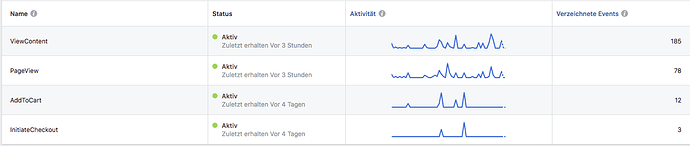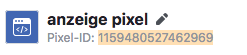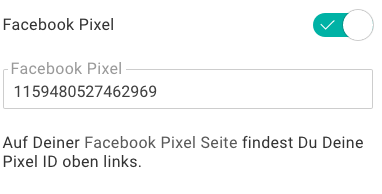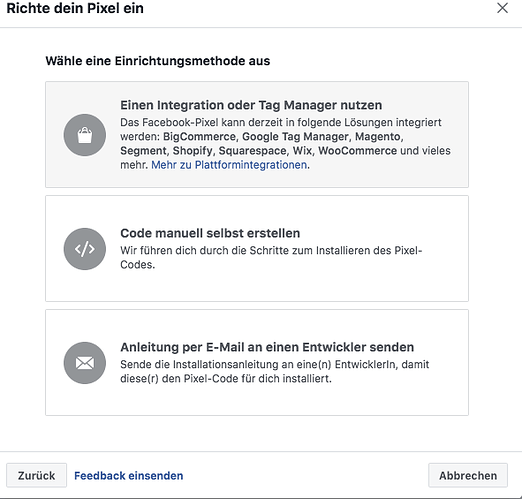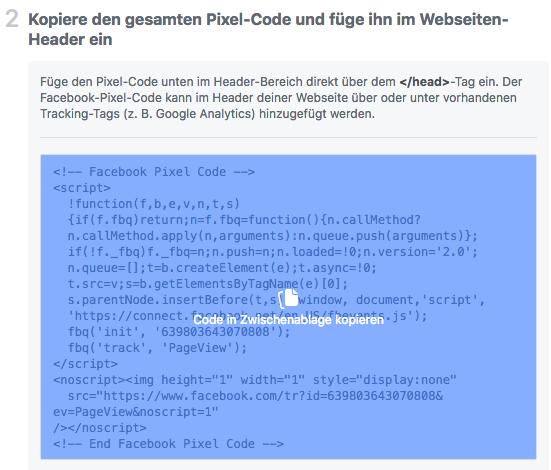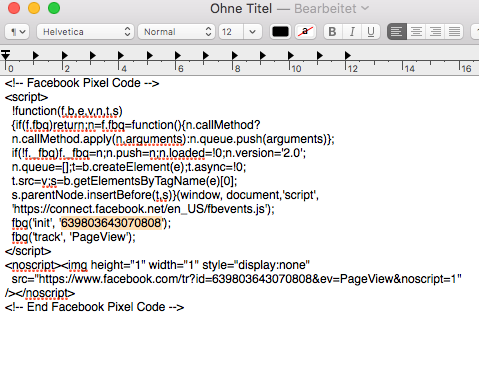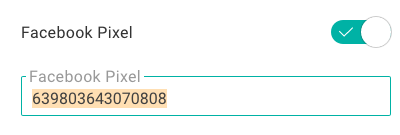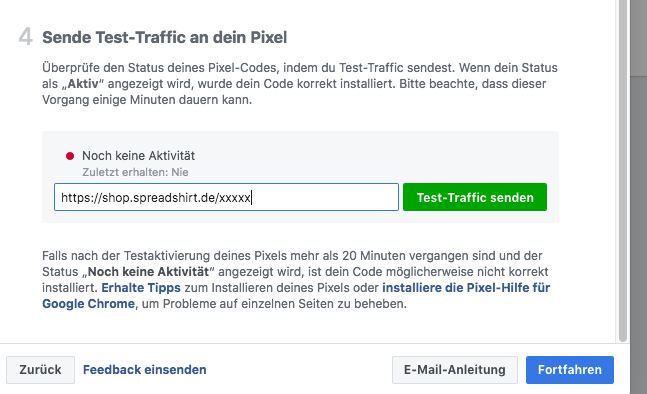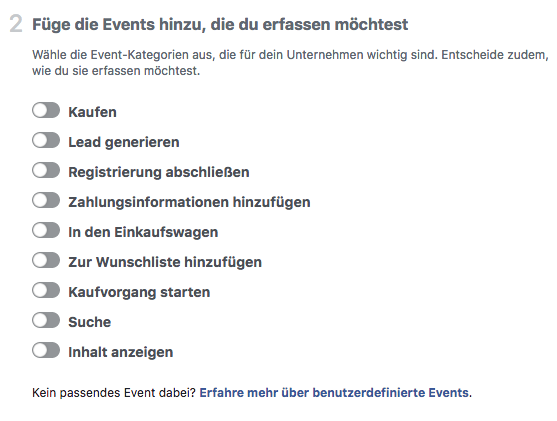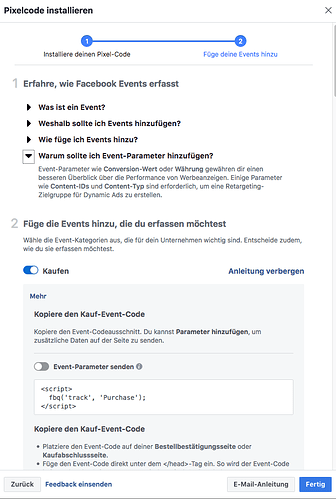hihi, stehe auch mit dem pixel etwas auf kriegsfuß. ich hab probleme bei 2. jedesmal wenn ich den code in den spreadshop header einfüge, geht die hälfte von alleine wieder weg.
…
!function(f,b,e,v,n,t,s)
{if(f.fbq)return;n=f.fbq=function(){n.callMethod?
n.callMethod.apply(n,arguments):n.queue.push(arguments)};
if(!f._fbq)f._fbq=n;n.push=n;n.loaded=!0;n.version=‘2.0’;
n.queue=[];t=b.createElement(e);t.async=!0;
t.src=v;s=b.getElementsByTagName(e)[0];
s.parentNode.insertBefore(t,s)}(window, document,‘script’,
‘https://connect.facebook.net/en_US/fbevents.js’);
fbq(‘init’, ‘2052797201443117’);
fbq(‘track’, ‘PageView’);

der teil ab !funktionen verschwindet. pixel helper findet ihn auch nicht. die facebook pixel id hab ich eingetragen. bei dem traffic test steht er auf aktiv. mit dem google-tag manager hab ich da ein ähnliches problem das code verschwindet.
danach wird es richtig wild^^ was mache ich hier?
füge die Events hinzu, die du erfassen möchtest
Wähle die Event-Kategorien aus, die für dein Unternehmen wichtig sind. Entscheide zudem, wie du sie erfassen möchtest.
Kaufen
Anleitung verbergen
MehrMenü mit zusätzlichen Tabs
Kopiere den Kauf-Event-Code
Kopiere den Event-Codeausschnitt. Du kannst Parameter hinzufügen, um zusätzliche Daten auf der Seite zu senden.
Event-Parameter senden
Wähle die Parameter aus, die du mit deinem Event senden möchtest. Gib dann den Wert für jeden Parameter ein. Du kannst auch Variablen eingeben, um dynamische Daten zu senden. Kopiere den Event-Code, nachdem du die Parameter fertiggestellt hast.
Conversion-Wert
Gib einen Wert oder eine Variable ein
Schließen
Währung
Gib einen Wert oder eine Variable ein
Schließen
Weiteren Parameter hinzufügen
Kopiere den Kauf-Event-Code
Platziere den Event-Code auf deiner Bestellbestätigungsseite oder Kaufabschlussseite.
Füge den Event-Code direkt unter dem -Tag ein. So wird der Event-Code beim Laden der Seite zusammen mit dem Pixel-Code geladen.
insert_event_code_here;
Teste dein Event für Käufe
Überprüfe den Status deines Events, indem du das Event auf deiner Live-Website auslöst. Wenn dein Status als „Aktiv“ angezeigt wird, wurde das Event erfolgreich hinzugefügt. Bitte beachte, dass dieser Vorgang einige Minuten dauern kann.
Noch keine Aktivität
Zuletzt erhalten: Nie
und folgende. nachdem ich den teil in den header machte ging die seite gar nicht mehr. stelle mich ja vieleicht dumm an. aber ich peils einfach gar nicht. pls help wenn möglich